用Photoshop制作宣纸底纹与墨韵特效(2)
来源:未知
作者:bbs.16xx8.com
学习:18790人次
5、调整曲线(ctrl+M)参如设置如(图4);

6、更改透明度为10如(图5);
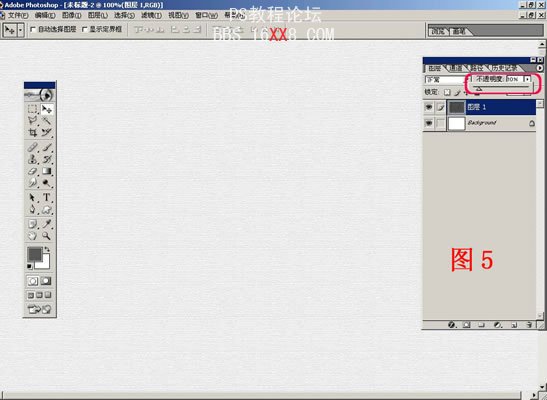
7、新建图层二,填充图案如(图6),更改透明度为10如(图7);
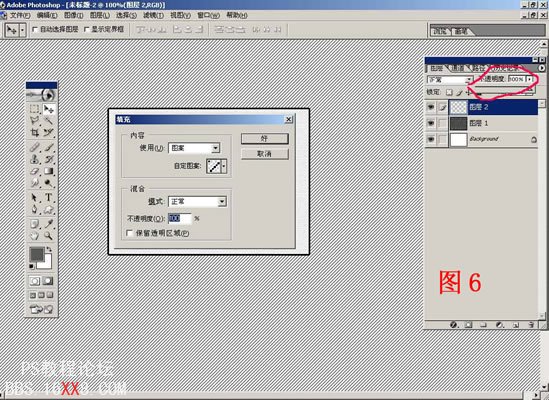
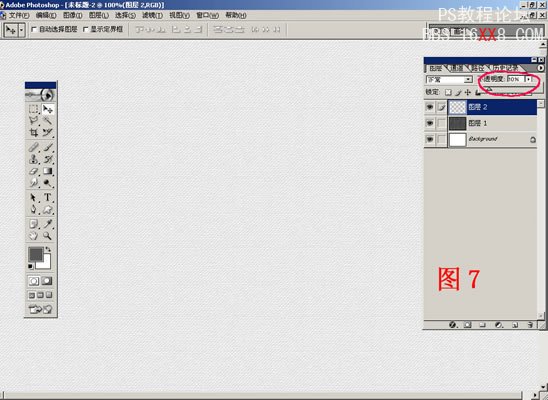
学习 · 提示
相关教程
关注大神微博加入>>
网友求助,请回答!
5、调整曲线(ctrl+M)参如设置如(图4);

6、更改透明度为10如(图5);
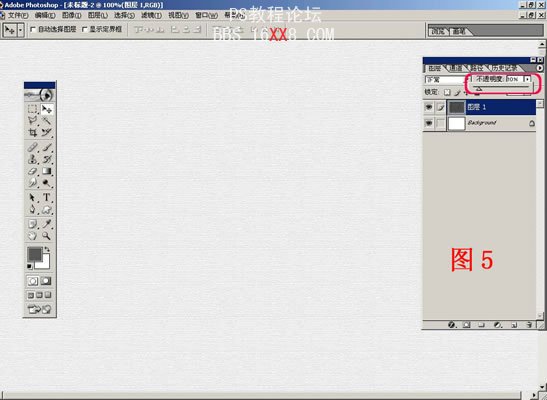
7、新建图层二,填充图案如(图6),更改透明度为10如(图7);
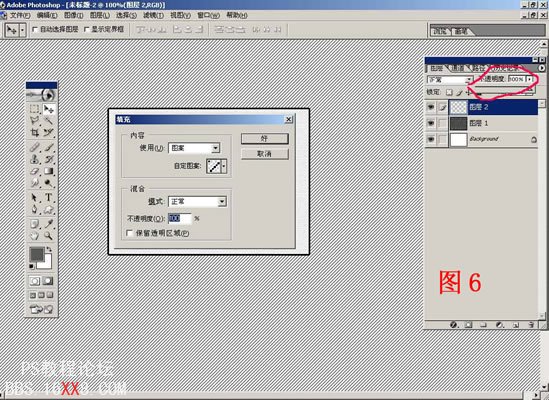
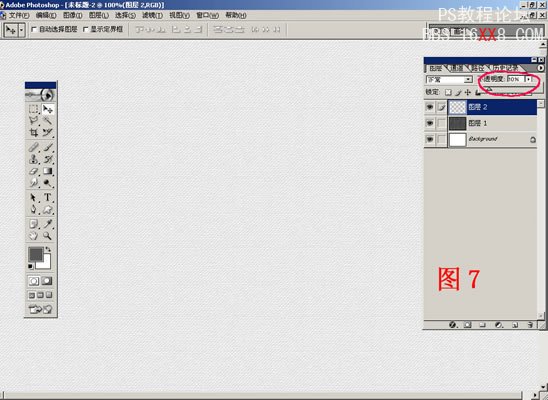
相关教程